 outils de développement
outils de développement
 bloc-notes
bloc-notes
 Comment changer le format d'encodage du document dans le bloc-notes
Comment changer le format d'encodage du document dans le bloc-notes
Comment changer le format d'encodage du document dans le bloc-notes
La colonne tutorielle suivante du bloc-notes vous présentera comment changer le format d'encodage des documents dans le bloc-notes. J'espère qu'elle sera utile à ceux qui en ont besoin !

En raison des différences d'affichage entre les différents systèmes, différents encodages peuvent être tronqués dans le même système
Prenons l'Unicode vers RGB2312 comme exemple. Notpad modifie l'encodage. format
1. Notpad ouvre le fichier source qui doit être transcodé
Barre d'état :
La marque de nouvelle ligne du document et le format d'encodage du document
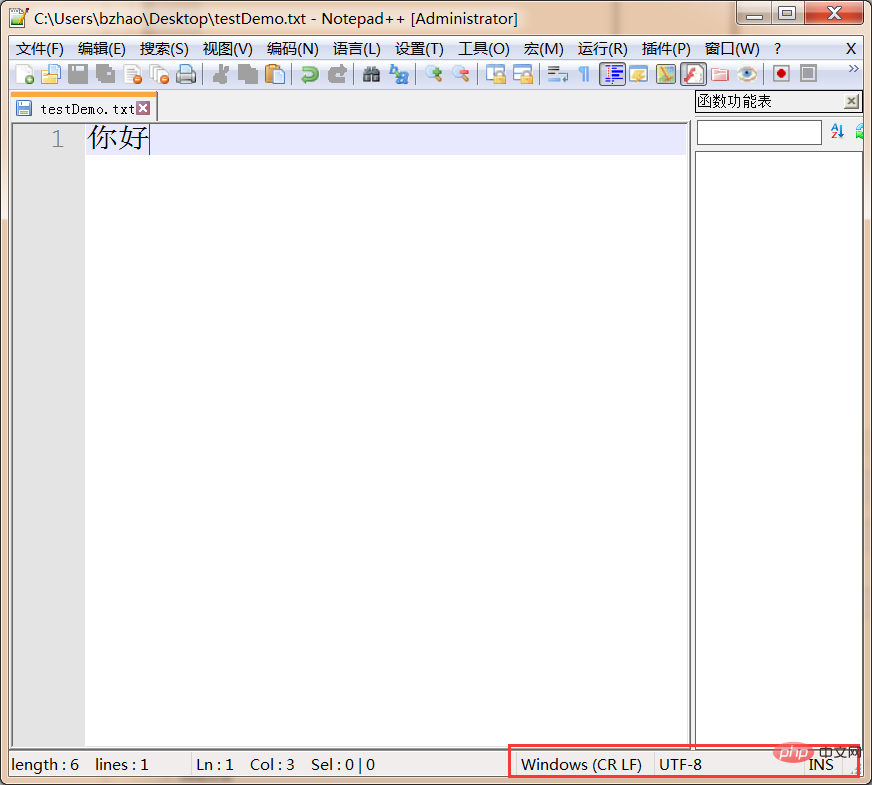
2. Modifier les sauts de ligne
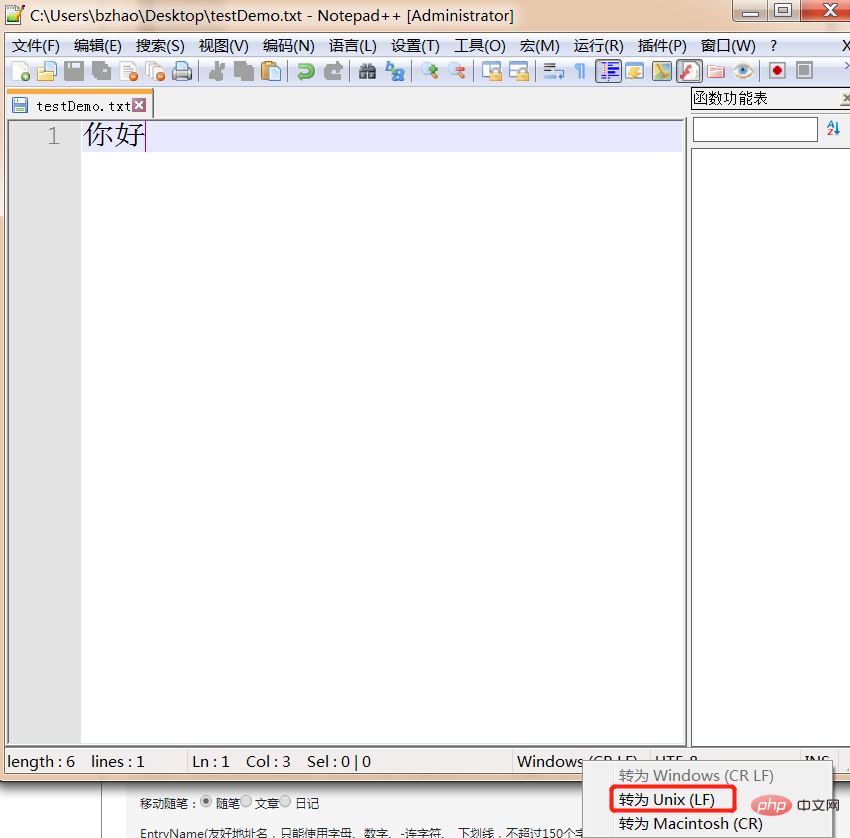
3. Convertir
Encodage 3.1 --> Convertir en encodage ANSI
Dans cette étape, si le document contient du chinois, il doit être converti en GB2312 via ANSI, sinon des caractères tronqués apparaîtront
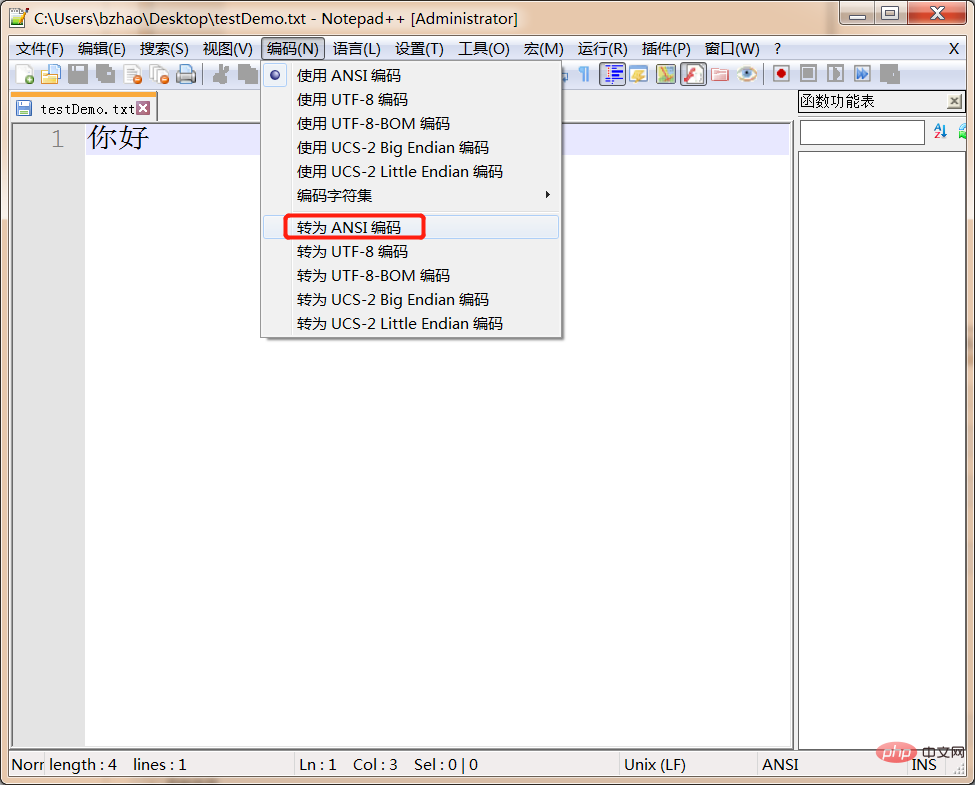
3.2 Convertir en GB2312
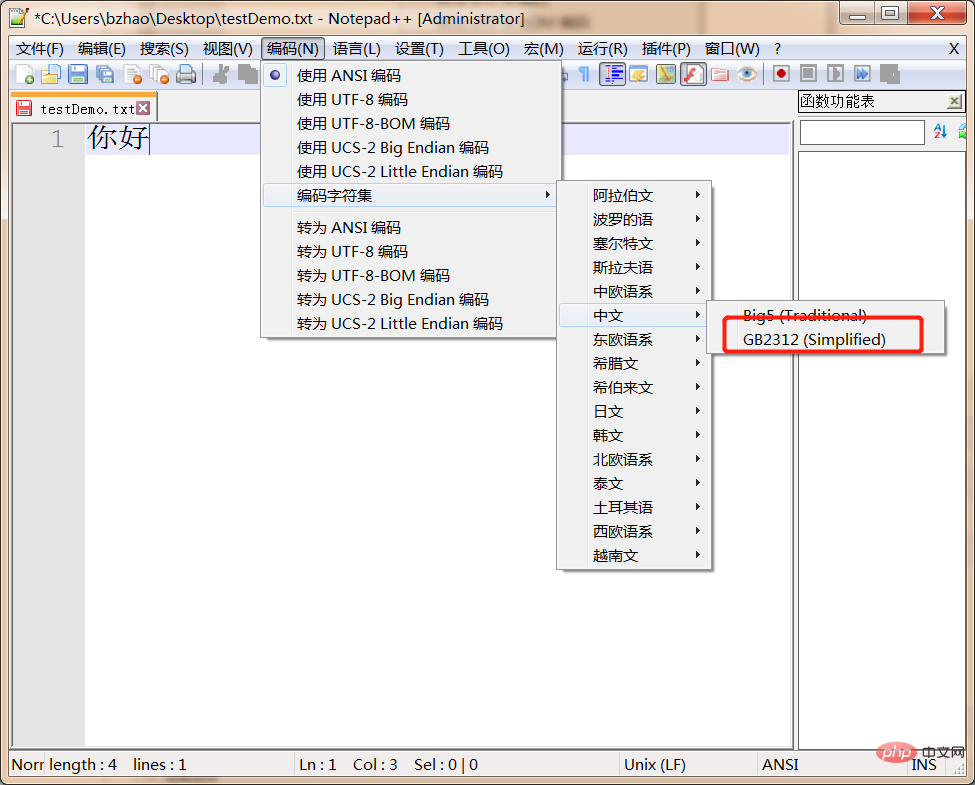
3.3 Cliquez sur Oui
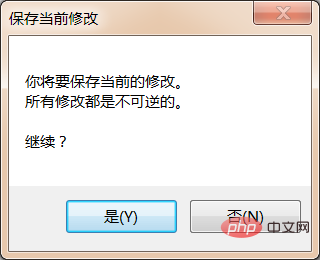
Une fois terminé, la barre d'état affichera le format d'encodage du document converti

Ce qui précède est le contenu détaillé de. pour plus d'informations, suivez d'autres articles connexes sur le site Web de PHP en chinois!

Outils d'IA chauds

Undress AI Tool
Images de déshabillage gratuites

Undresser.AI Undress
Application basée sur l'IA pour créer des photos de nu réalistes

AI Clothes Remover
Outil d'IA en ligne pour supprimer les vêtements des photos.

Clothoff.io
Dissolvant de vêtements AI

Video Face Swap
Échangez les visages dans n'importe quelle vidéo sans effort grâce à notre outil d'échange de visage AI entièrement gratuit !

Article chaud

Outils chauds

Bloc-notes++7.3.1
Éditeur de code facile à utiliser et gratuit

SublimeText3 version chinoise
Version chinoise, très simple à utiliser

Envoyer Studio 13.0.1
Puissant environnement de développement intégré PHP

Dreamweaver CS6
Outils de développement Web visuel

SublimeText3 version Mac
Logiciel d'édition de code au niveau de Dieu (SublimeText3)

Sujets chauds
 Comment formater JSON dans le bloc-notes
Apr 16, 2025 pm 07:48 PM
Comment formater JSON dans le bloc-notes
Apr 16, 2025 pm 07:48 PM
Utilisez le plug-in JSON Viewer dans le bloc-notes pour formater facilement les fichiers JSON: ouvrez un fichier JSON. Installez et activez le plug-in JSON Viewer. Allez dans "Plugins" & gt; "JSON Viewer" & GT; "Format JSON". Personnalisez les paramètres d'indentation, de branchement et de tri. Appliquer le formatage pour améliorer la lisibilité et la compréhension, simplifiant ainsi le traitement et l'édition des données JSON.
 Comment exécuter le code Java dans le bloc-notes
Apr 16, 2025 pm 07:39 PM
Comment exécuter le code Java dans le bloc-notes
Apr 16, 2025 pm 07:39 PM
Bien que le bloc-notes ne puisse pas exécuter directement le code Java, il peut être réalisé en utilisant d'autres outils: à l'aide du compilateur de ligne de commande (Javac) pour générer un fichier bytecode (filename.class). Utilisez l'interpréteur Java (Java) pour interpréter ByteCode, exécuter le code et sortir le résultat.
 Comment exécuter Python avec le bloc-notes
Apr 16, 2025 pm 07:33 PM
Comment exécuter Python avec le bloc-notes
Apr 16, 2025 pm 07:33 PM
L'exécution du code Python dans le bloc-notes nécessite l'installation du plug-in exécutable Python et du plug-in NPEXEC. Après avoir installé Python et ajouté un chemin à lui, configurez la commande "python" et le paramètre "{current_directory} {file_name}" dans le plug-in nppexec pour exécuter le code python via la touche de raccourci "F6" dans le bloc-notes.
 Comment utiliser le bloc-notes
Apr 16, 2025 pm 08:09 PM
Comment utiliser le bloc-notes
Apr 16, 2025 pm 08:09 PM
Le bloc-notes est un éditeur de texte gratuit pour Windows, qui propose une variété de fonctionnalités telles que: 1) la mise en surbrillance de la syntaxe, 2) la saisie semi-automatique, 3) l'enregistrement de macro, 4) les extensions de plug-in, 5) les interfaces et paramètres personnalisables.
 Comment taper automatiquement le bloc-notes
Apr 16, 2025 pm 08:06 PM
Comment taper automatiquement le bloc-notes
Apr 16, 2025 pm 08:06 PM
Le bloc-notes lui-même n'a pas de fonction de mise en page automatique. Nous pouvons utiliser un éditeur de texte tiers, tel que le texte sublime, pour effectuer les étapes suivantes pour réaliser la typographie automatique: 1. Installez et ouvrez l'éditeur de texte. 2. Ouvrez le fichier qui doit être tapé automatiquement. 3. Trouvez et sélectionnez la fonction de mise en page automatique. 4. L'éditeur tapera automatiquement le texte. 5. Vous pouvez personnaliser les règles de mise en page selon les besoins. La typographie automatique peut gagner du temps et assurer la cohérence du texte et le professionnalisme.
 Comment faire du bloc-notes en chinois
Apr 16, 2025 pm 06:54 PM
Comment faire du bloc-notes en chinois
Apr 16, 2025 pm 06:54 PM
Le changement de l'interface du bloc-notes vers le système chinois dans Windows ne prend que cinq étapes: ouvrir le bloc-notes, sélectionner le menu "Format", sélectionner "Font", définir la langue (chinois chinois ou traditionnel simplifié), fermer et rouvrir le bloc-notes.
 Comment mettre le bloc-notes en chinois
Apr 16, 2025 pm 07:30 PM
Comment mettre le bloc-notes en chinois
Apr 16, 2025 pm 07:30 PM
Comment définir l'affichage chinois dans le bloc-notes: le bloc-notes ouvrir. Cliquez sur le menu "Format". Sélectionnez Font. Sélectionnez des polices chinoises dans la boîte de dialogue de la police. Cliquez sur OK.
 Comment utiliser le plugin de blocs-notes
Apr 16, 2025 pm 07:36 PM
Comment utiliser le plugin de blocs-notes
Apr 16, 2025 pm 07:36 PM
Pour utiliser les plugins de bloc-notes, installez-les à partir du gestionnaire de plugin et redémarrez l'éditeur. Vous pouvez utiliser des plug-ins via des éléments de menu, des touches de raccourci ou des barres d'outils personnalisées. Les exemples de plug-in utiles incluent: Rechercher dans les fichiers, AutoHide, l'éditeur hexagonal, les outils XML et TabMix Plus, qui sont utilisés pour rechercher plusieurs fichiers, masquer automatiquement les barres d'outils, modifier des fichiers binaires, modifier des documents XML et améliorer la gestion des onglets.






